在日常工作中,我们经常需要将CAD图纸导出为JPG格式,用于制作PPT、展板、彩色平面方案或发送给客户。下面我分享一种导出高清JPG图纸的方法。此方法需结合PDF与PS软件操作,不仅能够保证图片的清晰度,还能精准控制图纸尺寸大小。对于需要频繁导出图纸进行后期优化或展示方案的朋友来说,掌握这种方法非常有用,高清JPG图纸是必不可少的资源。
1、 安装PDF虚拟打印机软件时,我推荐使用pdfFactory。这是一款无需借助Acrobat即可创建Adobe PDF文件的打印机驱动程序。pdfFactory生成PDF文件的方式比其他方法更加便捷高效。该软件有多个版本,可从网上自行下载安装。安装完成后,打开AutoCAD软件,点击打印按钮(快捷键为CTRL+P),会弹出AutoCAD打印对话框界面。在打印机/绘图仪下拉菜单中,会出现pdfFactory Pro打印机选项。选择此项后,即可按照常规操作通过窗口选择进行打印。这种方式能够轻松实现PDF文件的快速创建与输出。
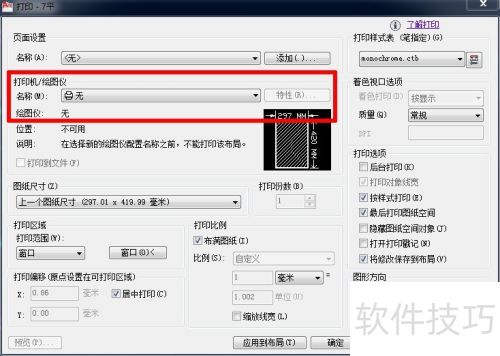
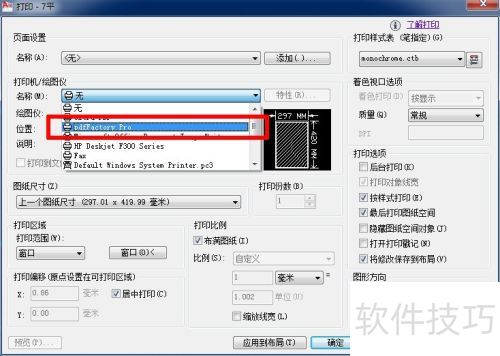
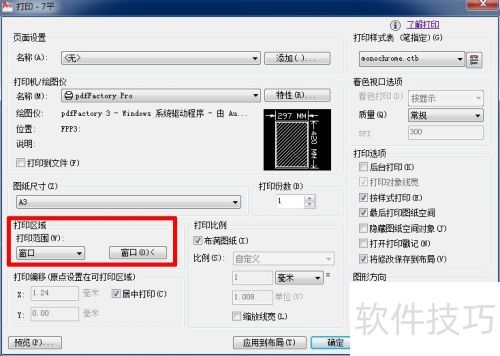
2、 如果暂时找不到免费的pdfFactory Pro破解版,也没太大影响。AutoCAD自带PDF打印机,可使用系统默认的DWG to PDF.pc3来打印PDF图纸文档。在图纸导出质量上,两者差异不大,主要区别在于不同虚拟打印机内置的纸张规格略有不同。因此,可根据个人习惯选择使用pdfFactory或系统自带的DWG to PDF.pc3进行操作。
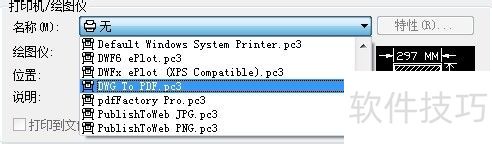
3、 以pdfFactory Pro虚拟打印机为例,演示打印A3尺寸图纸的过程。首先,选择图纸尺寸为A3,通过窗口模式选定图纸边框,点击确认后启动虚拟打印功能,系统将自动生成PDF格式的图纸文档。接着,在pdfFactory Pro虚拟打印机界面中点击保存按钮,选择存储路径,完成生成的PDF文件保存。所生成的PDF文件保持A3尺寸大小,由于AutoCAD属于矢量图形软件,因此输出的PDF文件仍为矢量格式,确保了导出图纸的高度清晰与精准度。
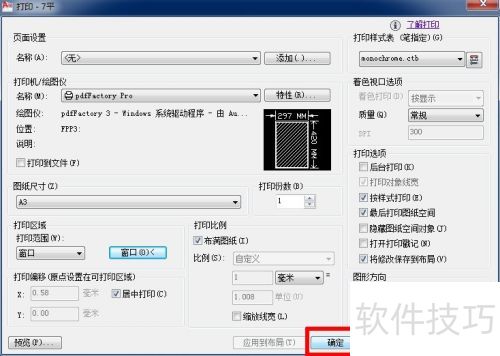
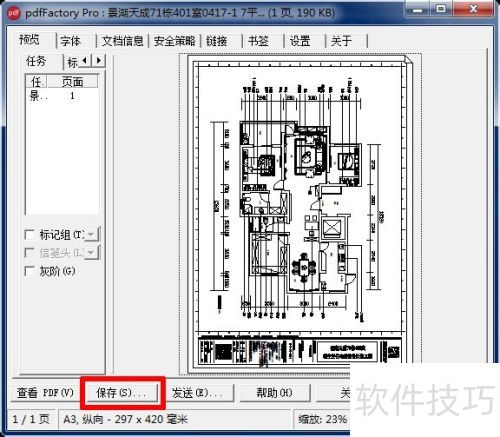
4、 接着,使用Photoshop将矢量PDF转换为符合要求的JPG位图文件。打开刚才保存的PDF,出现对话框时,设置制图所需的分辨率,这里以印刷常用的300像素为例调整数值,确认后导入PS完成转换。
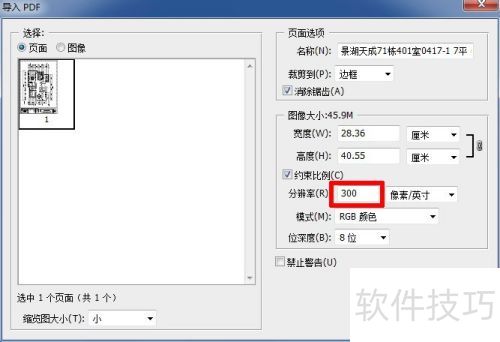
5、 此时Photoshop界面显示一张透明底色的竖版图纸,观看不太习惯,只需使用PS的功能,将图纸调整为横版即可。
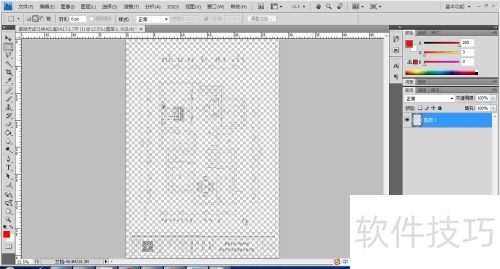
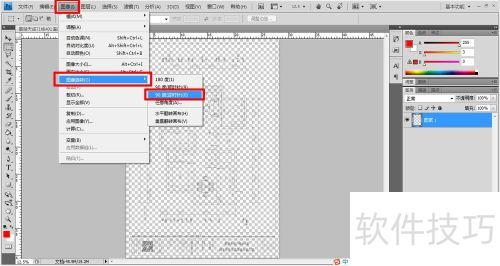
6、 这一步可以将图像保存为JPG格式,同时也支持对图像进行填充或其他编辑操作。如果仅需转换为JPG格式而无需额外处理,此时在PS中点击——即可(记得提前选择好保存路径)。
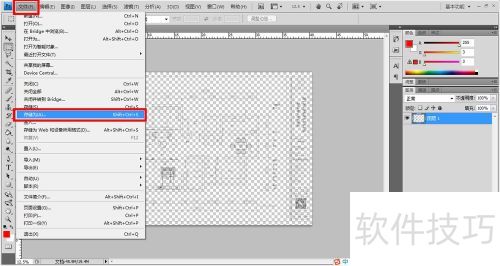
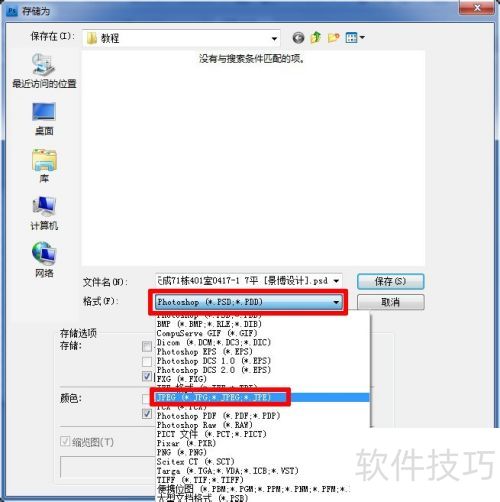
7、 最终生成的文件为白底、带图纸框的A3幅面JPG图片。为便于上传,将分辨率从300像素调整为72像素,因此图片清晰度有所降低,但不影响实际质量。




















